
PS5のコントローラーをPCのゲームで使用できるように接続してみます。
無線【Bluetooth】で接続する方法
PCに無線で接続するには、【Bluetooth】がお持ちのPCで使用できるかどうかを確認します。自作のPCでしたらすぐにBluetoothが使えるPCかどうかは確認できますが、市販のPCではわからない方もおられるかと思います。その場合マニュアルで確認するか、デバイス設定でBluetoothの機能が使えるかどうか確認してください。
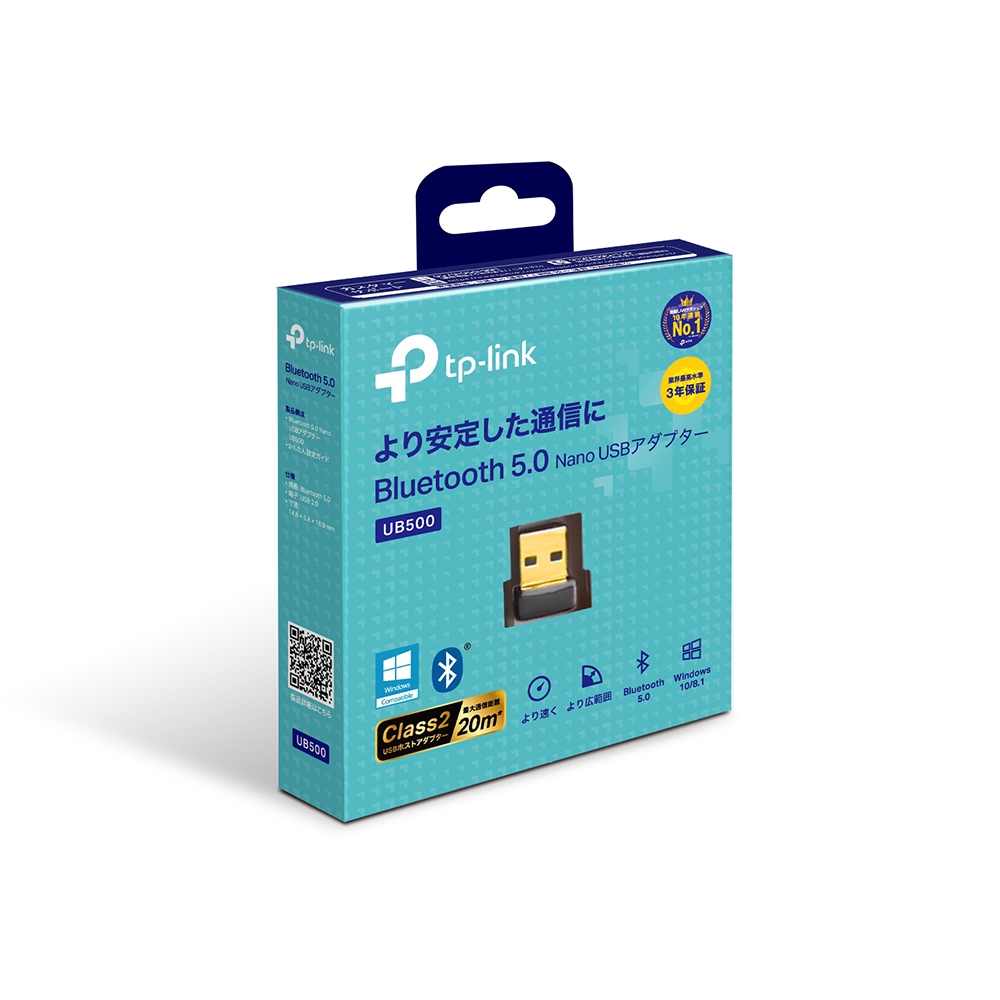
今回私の使っているPCはBluetoothを搭載させていない為、手軽にBluetooth接続機器が使えるBluetooth 5.0 ナノUSBアダプター UB500(TPlink)を使用しました。
商品の説明
UB500 Bluetooth 5.0 ナノUSBアダプター
- Bluetooth 5.0 :最新の Bluetooth 5.0テクノロジーだけでなく、Bluetooth V4.0/3.0/2.1/2.0/1.1にも互換性があります。
- ワイヤレス接続:BluetoothデバイスとPCの間に、便利で安定した通信を提供します。
- ナノサイズ:高性能ながら持ち運びに便利な超小型サイズを実現しました。
- 対応OS :Windows 10/8.1/7に対応しています。
 | Bluetooth USBアダプタ ブルートゥース子機 PC用 ナノサイズ BT 5.0 3年保証UB500 価格:1,400円 |
PC本体にUB500(TPlink)を挿して電源を入れます。WINDOWSが立ち上がりますとタスクバーにBluetoothのアイコンが出ます。

PS5用コントローラー(DualSense)の「PSボタン」と「クリエイトボタン」を数秒間長押しします。するとコントローラーのライトバーが青く点滅をし、ベアリングモードに入ります。
コントローラーが点滅をしている間にWINDOWS側のBluetoothのアンコンを右クリックをしてデバイスの追加を左クリック。ベアリングでPCがコントローラーを見つけると「Wireless Controller」と表示されます。認識が完了すると「デバイスの準備が整いました!」と表示されます。
※ゲームやアプリによってコントローラーが対応していないモノがあるので、ゲームの使用前にメーカーサイトなどで前もって確認してください。
早速ゲームで試して見ます。
Monster Hunter World : Icebornでテストをしましたが、問題なく操作できました。




コメント